教你调节win10系统声音的方法 window10系统声音调节方法
更新时间:2023-12-05 08:58:49作者:jiang
在我们日常使用电脑的过程中,系统的声音调节是一个非常常见的需求,无论是听音乐、观看视频还是进行语音通话,都需要调整系统声音来获得最佳的音质体验。而在Win10系统中,我们可以通过一些简单的方法来实现对系统声音的调节。接下来我将为大家介绍一些调节Win10系统声音的方法,帮助大家在使用电脑时获得更好的音效享受。
具体方法如下:
1、如果Win10电脑声音小,那么您可以先尝试更新电脑声卡驱动。一般声卡驱动只有在异常状态下声音才会出现问题。声卡驱动我们可以使用360驱动或者驱动精灵进行更新。
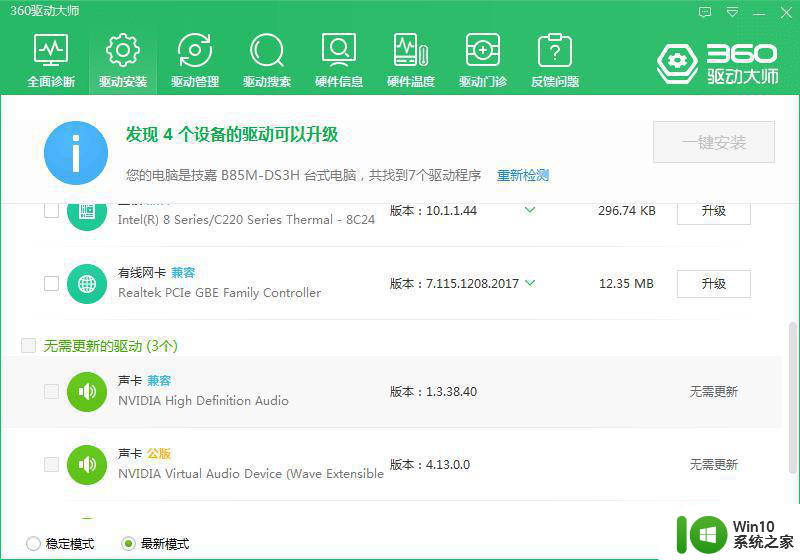
2、在右找下找到喇叭图标,滚动鼠标把音量调整到最大,然后再检查看看音量是否变大了。
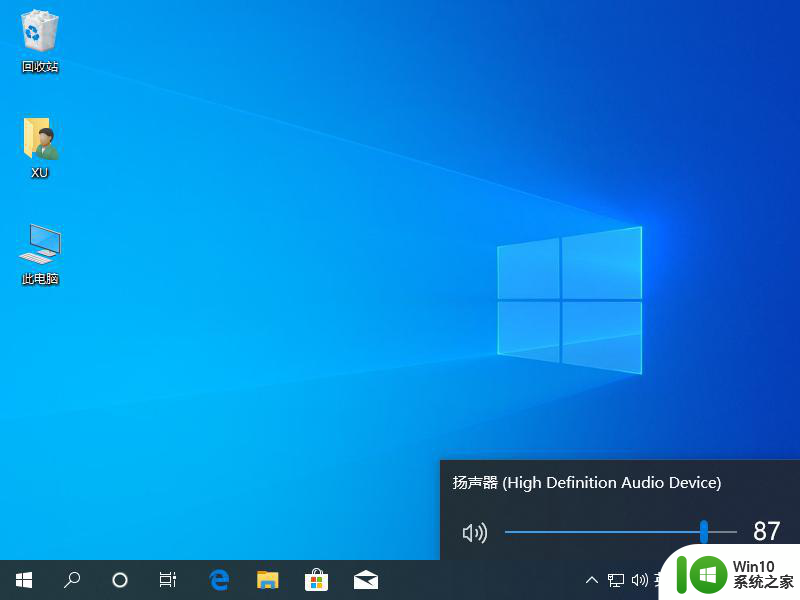
3、对着喇叭右键,选择打开声音设置。在声音高级选项中找到相关的设置选项,再打开声音控制面板。
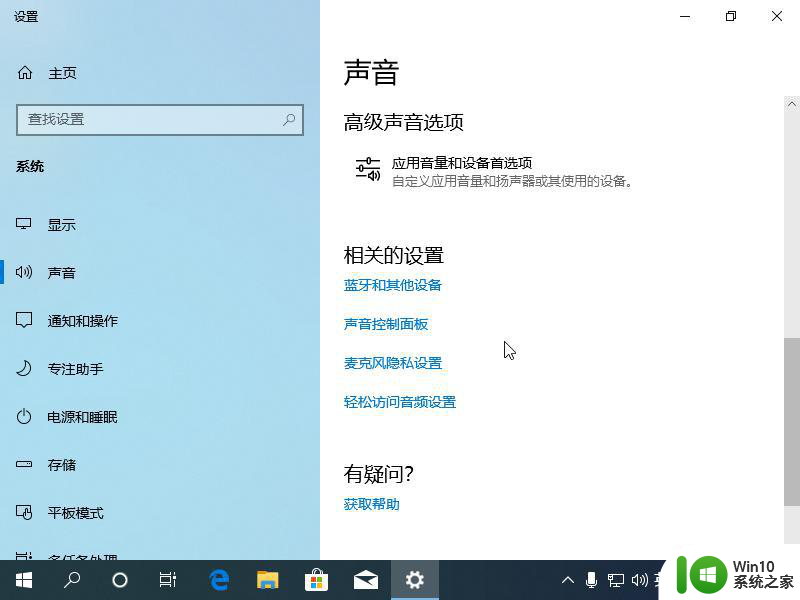
4、在通信选项中,把当 Windows 检测到通信活动时选择不执行任何操作。
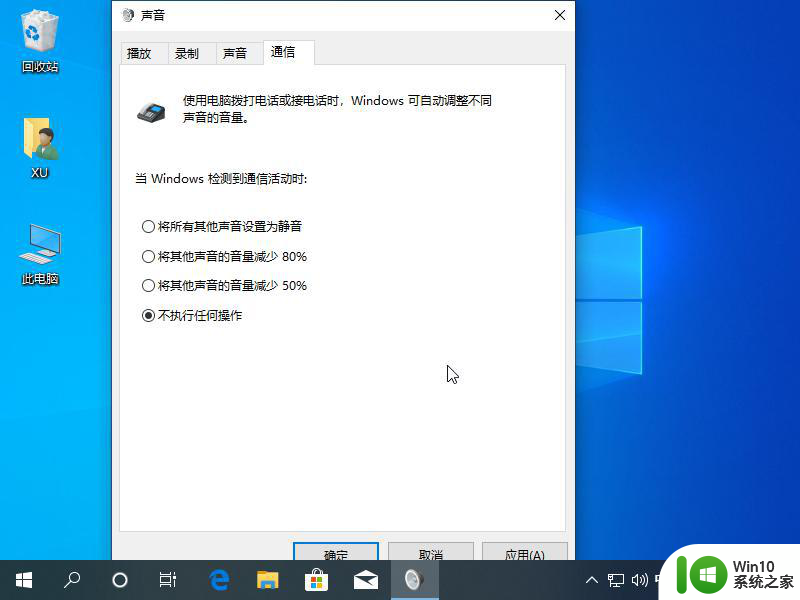
5、选择播放选项,然后打开属性。在级别选项中把数数值可以根据实际情况进行调整更大。
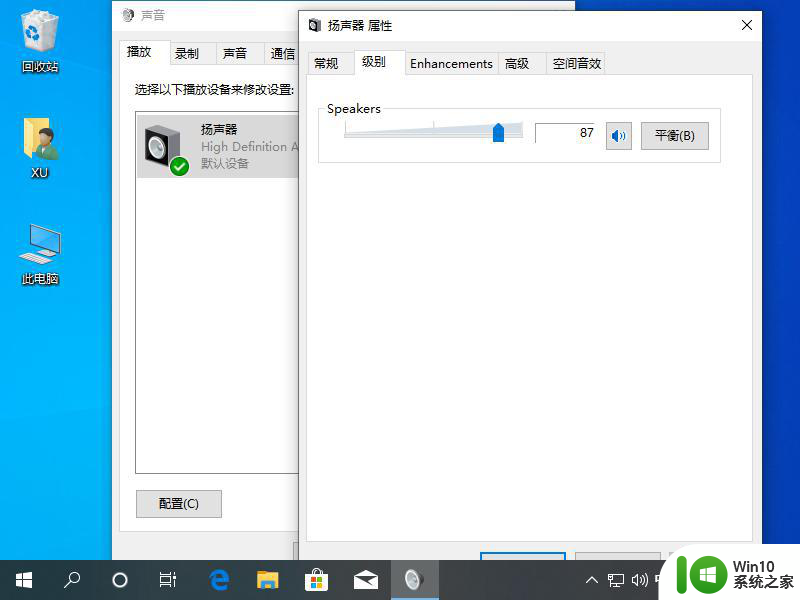
以上就是教你如何调节win10系统声音的方法的全部内容,如果遇到这种情况,你可以按照以上操作进行解决,非常简单快速,一步到位。
教你调节win10系统声音的方法 window10系统声音调节方法相关教程
- w10电脑调试系统声音的方法 w10系统声音无法调节怎么办
- w10系统的电脑调节声音的不显示怎么弄 w10系统电脑调节声音不显示解决方法
- win10如何调节麦克风声音 win10麦克风声音调节方法
- win10声音调节不了 win10声音调节范围有限
- 手把手教你调节win10扬声器左右声道 win10扬声器左右声道调节方法
- win10设置变声器方法 win10自带变声器怎么调节音调
- win10麦克风声音小怎么调整 如何调节win10麦克风声音大小
- win10电脑没有声音的解决方法 win10电脑音量调节无效的原因
- win10系统外放没声音的处理方法 - window10外放没有声音怎么解决
- win10声音破音怎么办 win10声音调节破音怎么解决
- win10设置前置面板声音方法 win10系统怎么调试前置声音
- win10音量会自动调节的处理方法 win10声音为什么会自动增大
- 蜘蛛侠:暗影之网win10无法运行解决方法 蜘蛛侠暗影之网win10闪退解决方法
- win10玩只狼:影逝二度游戏卡顿什么原因 win10玩只狼:影逝二度游戏卡顿的处理方法 win10只狼影逝二度游戏卡顿解决方法
- 《极品飞车13:变速》win10无法启动解决方法 极品飞车13变速win10闪退解决方法
- win10桌面图标设置没有权限访问如何处理 Win10桌面图标权限访问被拒绝怎么办
win10系统教程推荐
- 1 蜘蛛侠:暗影之网win10无法运行解决方法 蜘蛛侠暗影之网win10闪退解决方法
- 2 win10桌面图标设置没有权限访问如何处理 Win10桌面图标权限访问被拒绝怎么办
- 3 win10关闭个人信息收集的最佳方法 如何在win10中关闭个人信息收集
- 4 英雄联盟win10无法初始化图像设备怎么办 英雄联盟win10启动黑屏怎么解决
- 5 win10需要来自system权限才能删除解决方法 Win10删除文件需要管理员权限解决方法
- 6 win10电脑查看激活密码的快捷方法 win10电脑激活密码查看方法
- 7 win10平板模式怎么切换电脑模式快捷键 win10平板模式如何切换至电脑模式
- 8 win10 usb无法识别鼠标无法操作如何修复 Win10 USB接口无法识别鼠标怎么办
- 9 笔记本电脑win10更新后开机黑屏很久才有画面如何修复 win10更新后笔记本电脑开机黑屏怎么办
- 10 电脑w10设备管理器里没有蓝牙怎么办 电脑w10蓝牙设备管理器找不到
win10系统推荐
- 1 电脑公司ghost win10 64位专业免激活版v2023.12
- 2 番茄家园ghost win10 32位旗舰破解版v2023.12
- 3 索尼笔记本ghost win10 64位原版正式版v2023.12
- 4 系统之家ghost win10 64位u盘家庭版v2023.12
- 5 电脑公司ghost win10 64位官方破解版v2023.12
- 6 系统之家windows10 64位原版安装版v2023.12
- 7 深度技术ghost win10 64位极速稳定版v2023.12
- 8 雨林木风ghost win10 64位专业旗舰版v2023.12
- 9 电脑公司ghost win10 32位正式装机版v2023.12
- 10 系统之家ghost win10 64位专业版原版下载v2023.12